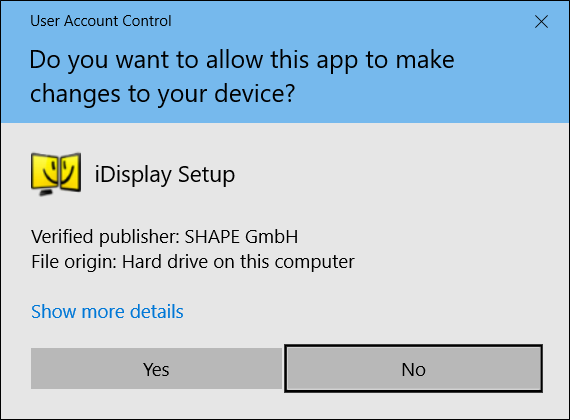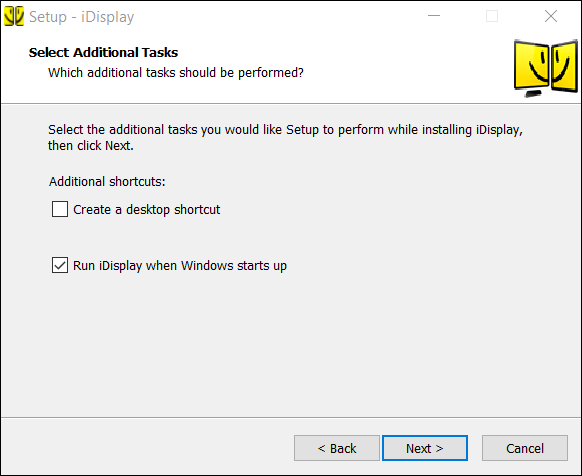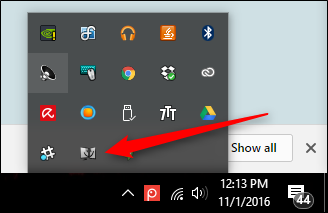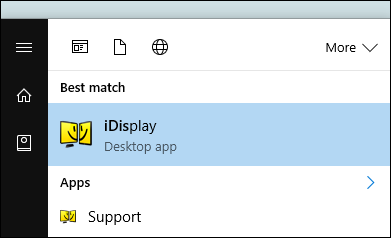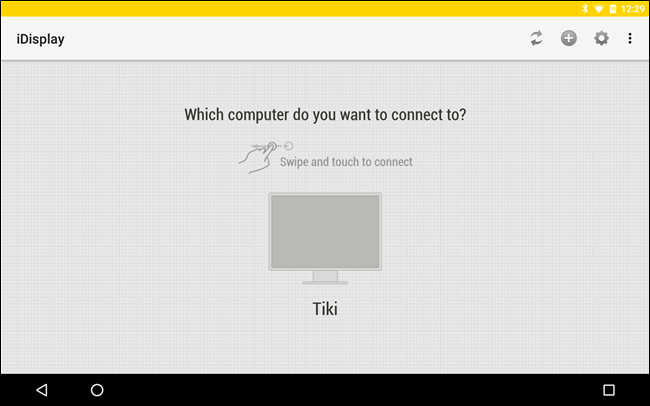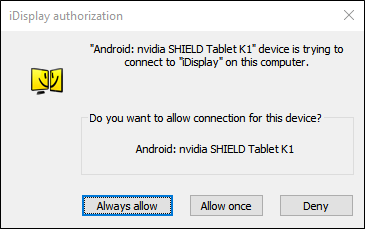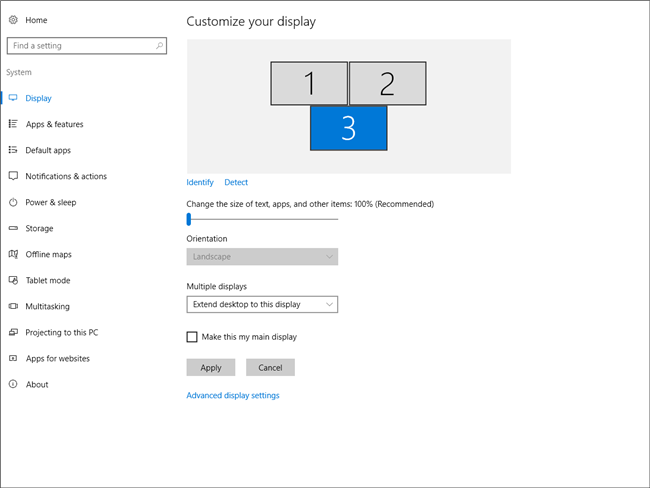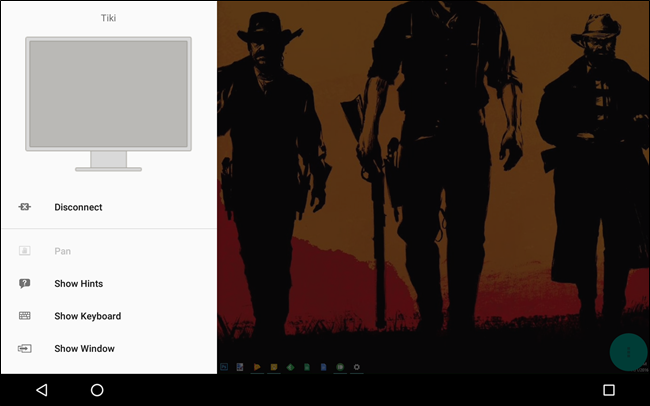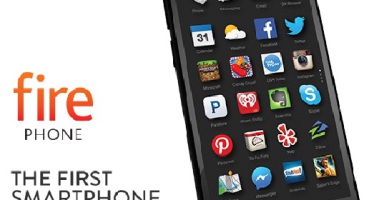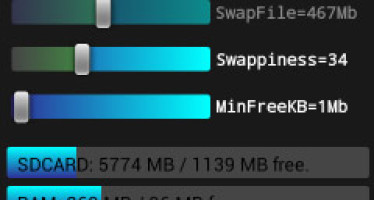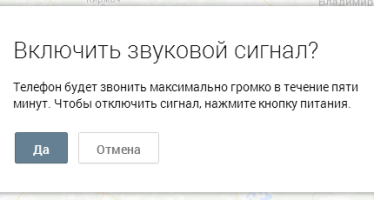Как использовать Android устройство в качестве второго монитора для ПК
Ни для кого не секрет, что два монитора могут повысить производительность, но не все люди пользуются вторым монитором постоянно. Зачем покупать второй монитор, если можно использовать Android устройство для этих целей?
Прежде, чем мы углубимся в данный вопрос, я хочу отметить, что лучше использовать Android планшет в качестве второго монитора, поскольку он имеет большой дисплей. Хотя, если у вас смартфон с 6-дюймовым дисплеем и больше, тогда он тоже подойдет.
Подготовка:
Во-первых, вам понадобится компьютер под управлением Windows или Mac, а также Android устройство, приложение iDisplay из Google Play (скачать), драйвера iDisplay на компьютер (скачать).
Шаг первый: установки iDisplay на планшете и компьютере
После того, как вы скачали все необходимые файлы, все очень просто. Установите iDisplay на ваше Android устройство и компьютер.
Если установка на Android устройстве довольно стандартная, то на компьютере вам понадобиться выполнить несколько действий. Скачайте программу с официального сайта по этой ссылке. Запустите файл, если появится предупреждающее окно, нажмите «Да», чтобы продолжить.
В остальном процесс установки самый обычный —просто нажмите кнопку и пусть iDisplay делать свое дело. В зависимости от скорости вашего компьютера, установка может занять несколько минут. Экран, вероятно, будет мелькать несколько раз, потому что устанавливаются драйвера на дисплей. После того, как установка будет завершена, нужно перезагрузить компьютер.
После перезагрузки драйвера iDisplay должны автоматически запуститься. Откройте системную панель и найдите иконку, как на изображении ниже.
Если вы не нашли такой иконки, просто нажмите клавишу Windows на клавиатуре и напечатайте “iDisplay.” Приложение отобразится в меню, после чего запустите его.
Шаг второй: Подключите ваш планшет
Теперь, когда сервер работает, необходимо запустить приложение iDisplay на Android устройстве. Просто откройте приложение, после чего оно автоматически начнет искать сервер Display на компьютере.
iDisplay использует крутое гибридное соединение, которое позволяет работать как в беспроводной Wi-Fi сети, так и через USB кабель. Если у вас достаточно медленное Wi-Fi соединение, просто подключите Android устройство к компьютеру через USB-кабель.
Как только приложение iDisplay на Android найдет компьютер, к которому вы хотите подключиться, выберите его. Если у вас есть несколько компьютеров, вы должны выбрать к какому именно подключиться. После этого появится уведомление на ПК. Нажмите на кнопку “Всегда разрешать”.
Затем вы увидите еще одно предупреждение, которое говорит о том, что экран будет мерцать из-за загрузки драйверов. Через несколько секунд на экране вашего Android устройства отобразится экран компьютера.
Шаг третий: Настройка параметров дисплея
Дальше настройка, как для обычного второго монитора. Если вы уже подключали второй монитор, тогда вы уже знаете, что нужно делать. Просто щелкните правой кнопкой мыши на рабочем столе компьютера и выберите «Параметры дисплея».
Опять же, в зависимости от версии операционной системы Windows, меню «Параметры дисплея» может выглядеть иначе, чем на скриншотах.
Вы можете настроить второй дисплей Android устройства, как вам нравится: перемещаться справа налево, сверху вниз и даже сделать его основным экраном.
Чтобы отключить экран Android устройства от компьютера, нажмите зеленую кнопку в нижнем левом углу. После этого появится меню, в котором нужно нажать на «Отсоединиться» (Disconnect).
Хотим обратить ваше внимание на меню настроек. В основном они понятны без лишних объяснений, но вы обязательно должны взглянуть на них. Настройте второй монитор Android устройства так, чтобы вам было комфортно работать с ним.
Android планшет является удобным портативным устройством. В паре с программой iDisplay, вы можете использовать его в качестве второго монитора для вашего компьютера или ноутбука.